Doriți să afișați produsele dvs. cu o fotografie și o descriere în SERP? Asigurați-vă că încercați să creați campanii de produse dacă serviciul Cumpărături Google este disponibil în țara dvs. În acest articol voi vorbi despre setările necesare pentru a rula campaniile de cumpărături.
Începeți campanii de cumpărături în Ucraina, Belarus și Kazahstan pentru moment.
Ce este Cumpărături Google?
Principalele avantaje ale campaniilor de cumpărături:
- În partea laterală a rezultatelor căutării:
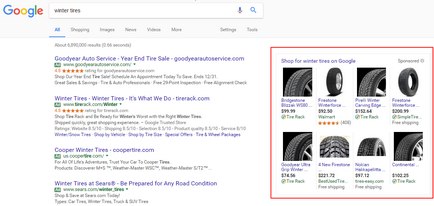
De asemenea, poate fi afișat un singur produs, dar acest format este mai puțin cunoscut.
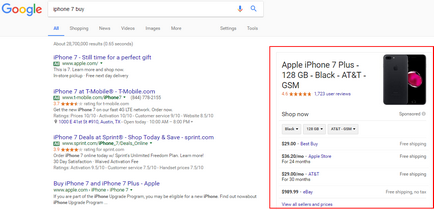
- Rezultatele de mai sus ale rezultatelor căutării:
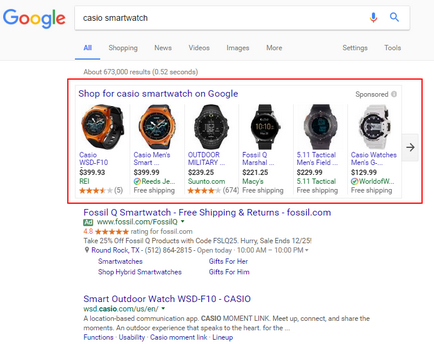
Pentru a începe, aveți nevoie de:
1.2. Specificați informații de bază despre magazin și persoana de contact.
Voi descrie trei nuante importante, care trebuie notate:
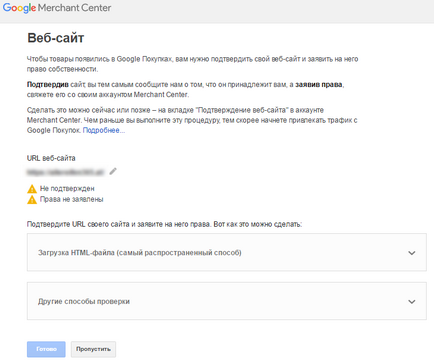
1.4.1. Dacă aveți acces la codul site-ului, descărcați un fișier HTML special și încărcați-l în directorul rădăcină - pentru a confirma drepturile asupra site-ului.
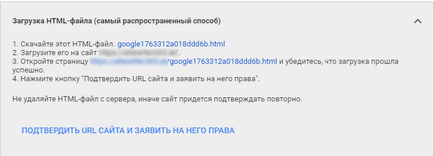
1.4.2. A doua metodă este potrivită pentru un specialist în agenții. Dacă nu puteți să încărcați singur codul în directorul rădăcină, utilizați Managerul de etichete Google.
2. Conectați Google AdWords și Merchant Center
3. Creați un feed de date
Un feed de date este un fișier care conține informații detaliate despre produsele dvs. utilizând atribute speciale. De exemplu, numele produsului este indicat în atributul titlu, descrierea din descriere, prețul în preț.
Feedul pentru campaniile pentru cumpărături poate fi în mai multe formate:
- TXT - format text;
- XML - un document text cu extensia .xml;
- GZ - Gnu zip, format text comprimat sau format XML;
- ZIP - Zip, format text comprimat sau format XML;
- BZ2 - Bzip2, format text comprimat sau format XML.
În mod separat, voi descrie câteva atribute importante ale catalogului de produse (puteți vedea lista completă pe link).
3.4. Product_type - atributul este folosit pentru a clasifica produsele în feed, ceea ce simplifică foarte mult lucrul cu campania de cumpărături și vă permite să o structurați la discreția dvs.
3.5. Custom_label_0-4 - o altă ocazie de a clasifica produsele în feed. În total, puteți adăuga până la cinci etichete diferite (custom_label_0, custom_label_1 și așa mai departe). Rețineți că valorile unice ale atributului custom_label nu pot fi mai mult de o mie. În caz contrar, bunurile nu vor fi adăugate la grupurile de produse.
3.6. Taxa - atributul impozitelor (obligatoriu numai pentru Statele Unite).
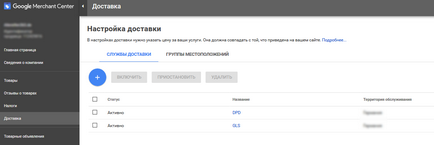
Dacă site-ul dvs. web modifică frecvent prețurile sau adaugă produse noi, creați un flux suplimentar suplimentar de actualizare a produselor online. Particularitatea sa este că conține doar cinci atribute:
- identificatorul produsului;
- preț;
- disponibilitatea bunurilor;
- preț cu o reducere;
- perioada de valabilitate a reducerii.
4. Descărcați feedul de date
4.1. Pentru a încărca un flux de date, accesați secțiunea Merchant Center din secțiunea "Produse" și selectați fila "Fluxuri".
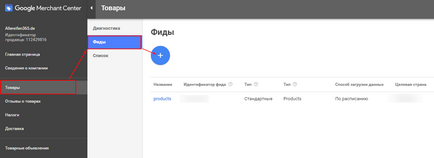
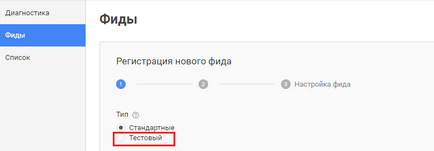
4.3. Pentru a descărca feedul principal de date, selectați "Produse", pentru a descărca fluxul actualizat de produs online - "Actualizați sortimentul online".
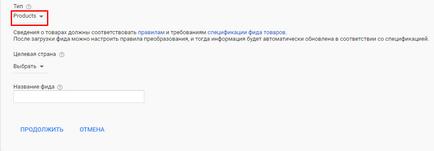
4.4. Selectați unde vor fi descărcate datele în Merchant Center și faceți clic pe butonul Continuare.
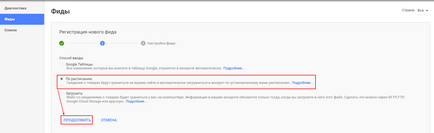
4.5. Setați timpul pentru a descărca actualizările feedurilor. Rețineți când informațiile de pe site-ul dvs. sunt actualizate, astfel încât centrul Merchant să primească informații actualizate. Să presupunem că feed-ul este actualizat o dată pe zi la ora 4:00, apoi setați timpul de descărcare la 4:15. În acest timp, datele despre produse sunt complet actualizate.
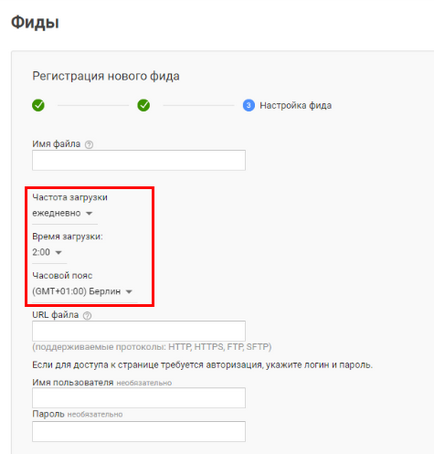
4.6. Dacă intenționați să aplicați fluxul exclusiv pentru campaniile comerciale, debifați opțiunea "Afișare". În acest fel, nu veți putea utiliza acest feed pentru remarketingul dinamic în Rețeaua de display.
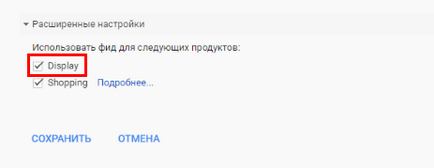
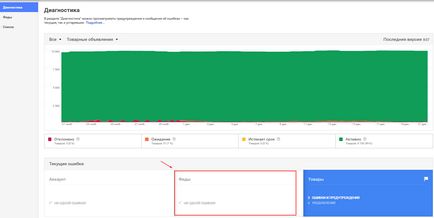
Pentru activitatea de campanii de cumpărături:
Articole similare
Trimiteți-le prietenilor: